Hogyan lehet megosztani egy mappát a Windows 7, 8 vagy 10
Annak érdekében, hogy megfelelően használja a helyi hálózat képes megnyitni a mappák megosztása. Ebben a cikkben fogunk beszélni, hogyan lehet megosztani egy mappát a Windows 7, 8, vagy 10, valamint megmondja, hogy milyen beállításokat kell csinálni a számítógépen ahhoz, mappák működött.
A számítógép beállítása megosztani egy mappát,
Mielőtt megnyissák a mappák, hogy megbizonyosodjon arról, hogy a számítógép megfelelően van beállítva. Ellenkező esetben nem jut be a kívánt mappát. Ehhez lépjen a „Start - Vezérlőpult - Hálózati és Internet - Control Center Hálózati és megosztási központ”. Ebben az ablakban kell kattintani a „Change speciális megosztási beállítások”.
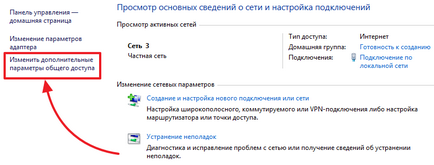
Ezt követően kapsz egy ablakot a megosztási beállításokat. Minden funkció kivéve a „Total Access jelszóval védett” fel kell venni ezt az ablakot. Ezt a funkciót ki kell kapcsolni, majd kattintson a „Változtatások mentése”.
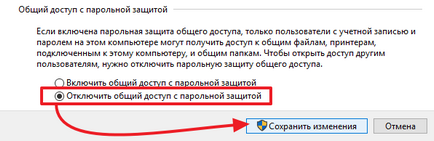
Ha nem tiltani ezt a funkciót, amikor megpróbál hozzáférni a mappa meg kell adnia egy jelszót.
Hogyan lehet megosztani egy mappát a Windows 7, 8 vagy 10
Megosztása egy mappát a Windows 7, 8 vagy 10 igen egyszerű. A kezdéshez kattintson jobb gombbal a kívánt mappát, és válassza ki a „Tulajdonságok”.
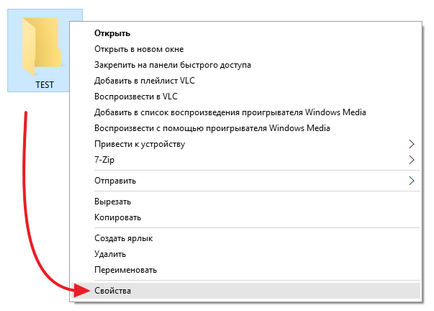
Ezután megjelenik egy ablak tulajdonságait egy mappát. Ebben az ablakban, akkor kell menni a lap „Access”, és nyomja meg a „Megosztás”.
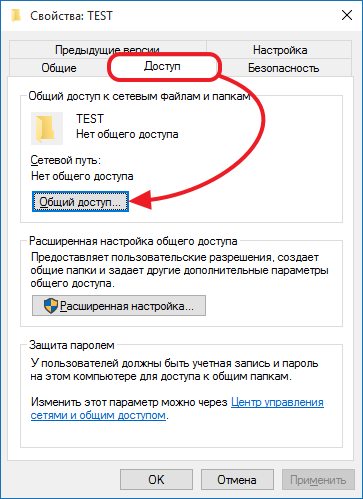
Ekkor egy ablak jelenik meg a „közös elérni a fájlokat.” Ebben az ablakban meg kell nyitni a legördülő menüt, és válassza a „Minden”, majd az „Add” gombra.
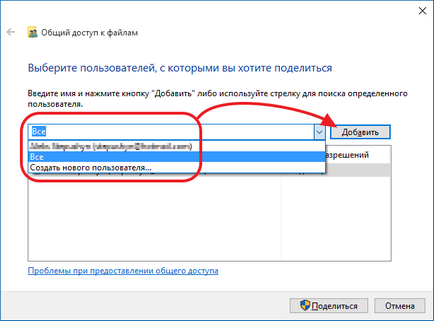
Ennek eredményeként a felhasználók listáját, akik hozzáférhetnek a mappát meg kell jelennie a felhasználói név „All”. Alapértelmezésben ez a felhasználó lesz csak olvasható jogosultsággal mappát. meg lehet változtatni a felhasználói jogokat, szükség esetén kattintson a „Read”. kattintson a „Share” gombot a nyitó hozzáférést a mappát.

Ez hozza létre egy ablak a nevét a megosztott mappa. Itt már csak meg kell, hogy kattintson a „Befejezés” gombra.
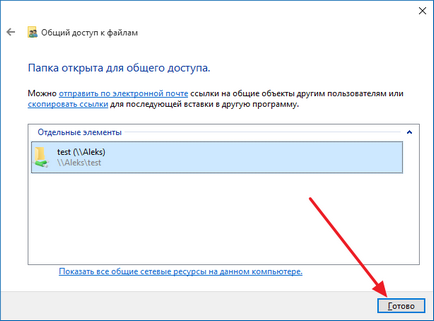
Ezen megnyissák a befejezett mappát.
Egy másik módja, hogy megosszák a mappát,
Van is egy alternatív módja, hogy hozzáférést biztosít mappákat. Annak érdekében, hogy ezt a módszert használja, nyomja meg a billentyűkombináció a Windows + R és a megnyíló ablakban írja shrpubw.
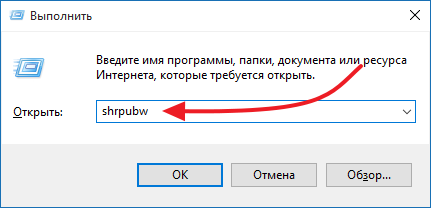
Ezt követően, mielőtt megjelenik a „General Resources varázsló.” Segítségével gyorsan és egyszerűen nyissa meg a mappát. Annak érdekében, hogy kezd hozzon létre egy megosztott mappát egyszerűen kattintson a „Tovább” gombra.
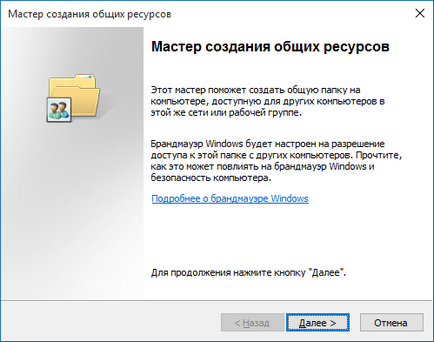
Az első lépés - a választás a mappák, ahová a belépés a megnyitni kívánt. Válassza ki a kívánt mappát, és kattintson a „Tovább” gombra.
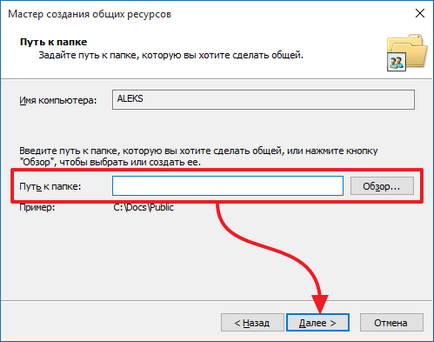
Ezután meg kell adnia egy nevet a megosztott mappát, kattintson a „Tovább” gombra. Ha nem kívánja megváltoztatni a nevet, akkor hagyja meg az alapértelmezett.
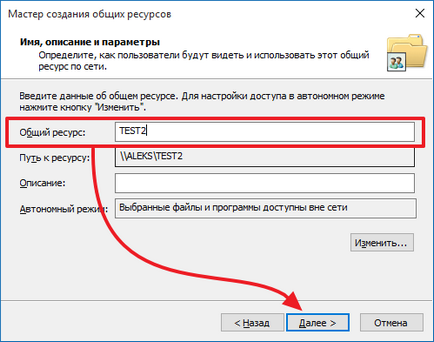
Az utolsó szakaszban - a választás a hozzáférési jogosultságokat a mappát. Válassza ki a megfelelő szabályok hozzáférhet a mappát, és kattintson a „Befejezés” gombra.
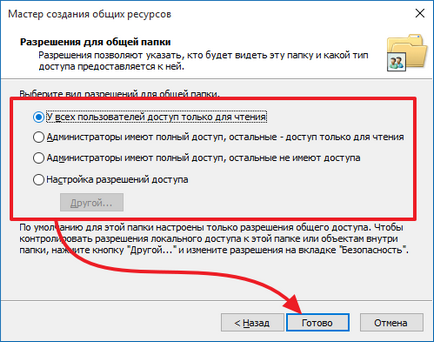
Ezzel befejeződött a beállítás. Annak érdekében, hogy hozzáférjen ismét a mappát a bal gombbal a „Befejezés” gombra.
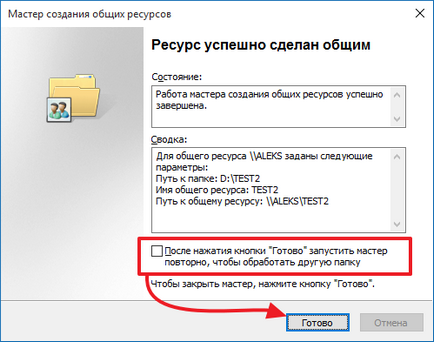
Szükség esetén ebben a szakaszban engedélyezheti újraindítás „Wizard megosztott erőforrásokat.”